Antes de comenzar, tendremos que tener activada esta opción en nuestro sistema ya que de serie, se encuentra inhabilitada. Para ello, tan solo tendremos que ir a Preferencias del Sistema y pulsar en la opción Teclado. Aquí encontramos todos los atajos del teclado que es posible personalizar en OS X. En la pestaña Servicios, deberemos encontrar y marcar las opciones Codificar los archivos de vídeo/audio seleccionados (son dos opciones diferentes pero están seguidas).
También nos pedirá un atajo del teclado para cada opción, pese a que ya estarán incluidos en el menú contextual que se despliega con el botón derecho sobre el archivo seleccionado. En cuanto al atajo del teclado, es conveniente elegir uno no muy común pero tampoco difícil de olvidar, ya que si vamos a utilizar la funcionalidad de forma constante, es mejor recordarlo. Por ejemplo: Ctrl + Cmd + V para la codificación de vídeo y Ctrl + Cmd + A para la codificación de audio.
Una vez tengamos la opción activada solo hay que seguir unos sencillos pasos para extraer la pista de audio de nuestro archivo de vídeo:
- Con el archivo de vídeo (en formatos compatibles con OS X) seleccionado, tan solo tendremos que pulsar en el atajo del teclado para la codificación de vídeo o en el botón derecho y elegir la opción correspondiente.
- Se abrirá una nueva ventana con el nombre de Codificar contenido, donde podremos encontrar en la pestaña ajustes las opciones de exportación, entre ellas, deberemos seleccionar Solo audio. El formato de salida será AAC (Advanced Audio Coding) con una velocidad y calidad de compresión de las más altas que podemos encontrar entre los archivos de audio actualmente. Además, es totalmente compatible con todos los dispositivos y aplicaciones de Apple.
- En cuanto al destino, podremos elegir la ubicación en el sistema operativo donde queramos que el archivo nuevo se cree. Incluso tendremos la opción de eliminar el archivo de vídeo una vez se termine la extracción del audio.
- Para terminar, tendremos que pulsar en continuar. El proceso se llevará acabo sin ningún tipo de barra de progreso y de forma interna por el sistema. En la barra de menús superior podremos ver una rueda de engranaje que indicará que el proceso está activo.
Como ves, una funcionalidad muy sencilla que puede ser utilizada para extraer el audio de un vídeo pero además muchas otras cosas, ya que es posible codificar vídeo/audio a otros formatos y distintas compresiones, todas ellas compatibles con dispositivos iOS.

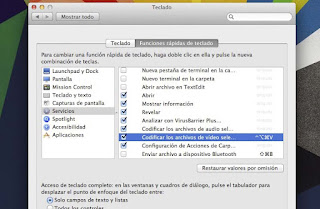

No hay comentarios:
Publicar un comentario